Comment activer les raccourcis CMD + n dans Safari pour une commutation d'onglet facile

Safari d'OS X présente de nombreux avantages par rapport à Chrome, mais nous manquons de sa capacité à changer d'onglet à l'aide de «Commande + #». Heureusement, nous avons trouvé une solution qui permettra d'activer les raccourcis clavier des onglets de type Chrome dans Safari..
Ce n’est pas que Chrome soit mauvais, c’est toujours le même qu’avec les autres navigateurs qui ne sont pas Internet Explorer, mais sous OS X, c’est une batterie notoire. Safari, étant natif d’OS X, n’a pas ce problème.
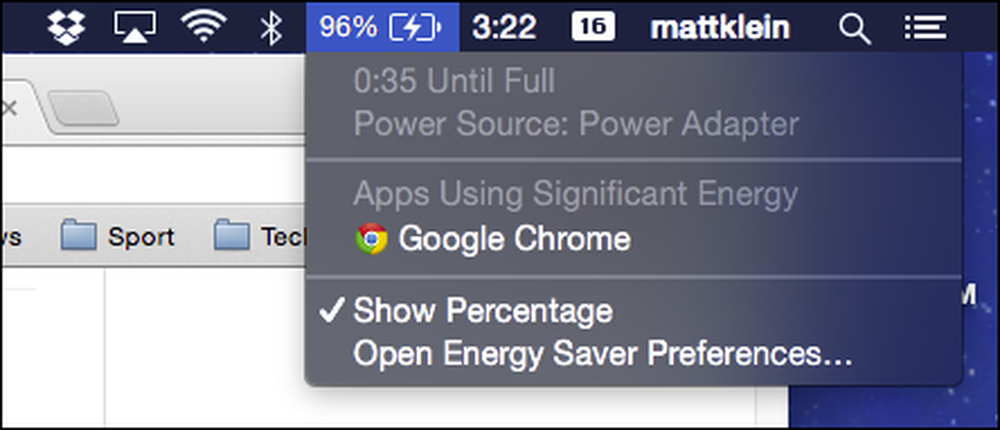 On voit ce que tu fais Chrome!
On voit ce que tu fais Chrome! De plus, Safari offre quelques fonctionnalités intéressantes que Chrome n’a pas, telles que la possibilité d’enregistrer des pages Web sur une liste de lecture et de s’abonner à des flux de nouvelles RSS..
Toutefois, si vous êtes un utilisateur assidu de Chrome, le passage à froid à Safari peut s’avérer être un ajustement. Une des choses qui nous manque le plus lorsque nous utilisons Safari sont les raccourcis clavier de Chrome.
Par exemple, disons que vous avez plusieurs onglets ouverts et que vous souhaitez basculer rapidement entre eux. Sur Chrome, vous pouvez basculer entre neuf onglets ouverts au maximum à l'aide de la combinaison de touches de raccourci "Commande + #". Donc, "Commande + 1" pour l'onglet 1, "Commande + 2" pour l'onglet 2, etc..
Sur Safari, le comportement par défaut consiste à ouvrir les neuf premiers liens de la barre de signets..
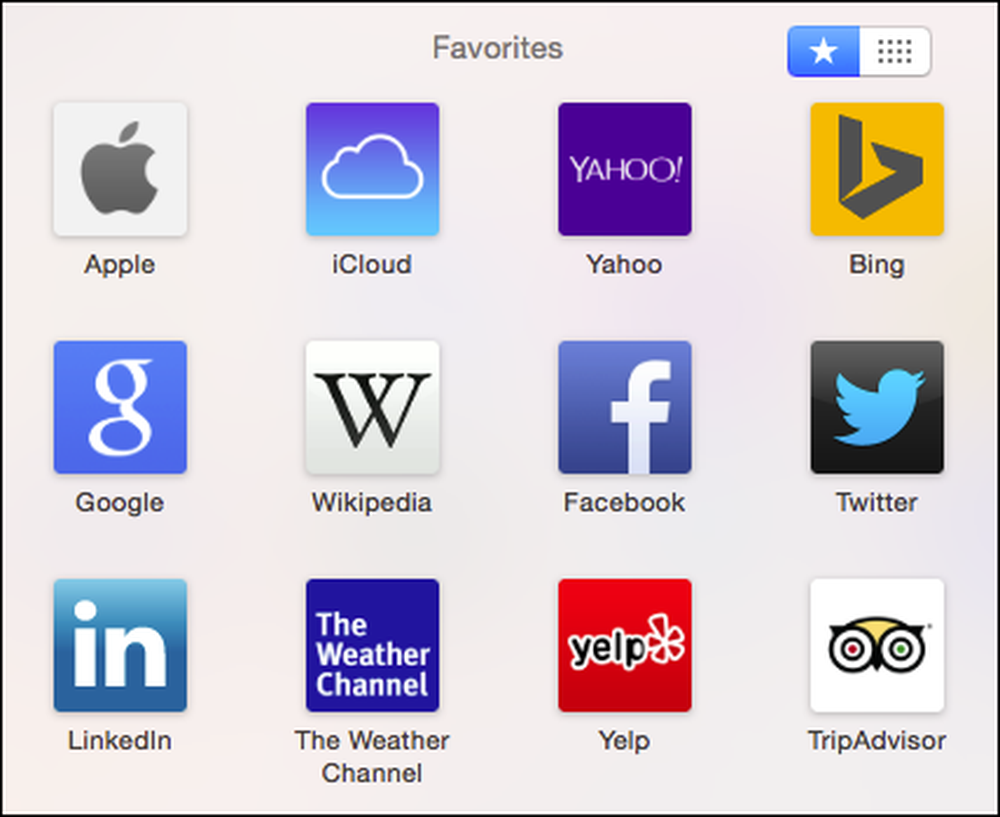 “Command + #” ouvrira les 9 premiers favoris Bookmark Bar sur Safari, ce qui à notre avis n'est pas très utile.
“Command + #” ouvrira les 9 premiers favoris Bookmark Bar sur Safari, ce qui à notre avis n'est pas très utile. Nous avons toutefois trouvé un petit bidouillage soigné qui rapproche les touches «Commande + #» des favoris de la barre de favoris de Safari vers ses onglets. Il vous donne également la possibilité de rouvrir le dernier onglet fermé (un seul) à l’aide de «Commande + Maj + T»..

Le plug-in Safari Tab Switching est un package simple que vous pouvez installer en quelques minutes seulement. Pour ce faire, vous devez d’abord télécharger le fichier SafariTabSwitching.zip..
Une fois le fichier téléchargé, assurez-vous que Safari n'est pas en cours d'exécution. S'il est en cours d'exécution, utilisez le menu "Fichier" ou "Commande + Q" pour le quitter complètement..
Décompressez le plug-in Safari Tab Switching et double-cliquez sur le fichier de package résultant. La première chose qui va probablement arriver est que vous verrez une boîte de dialogue d'erreur.

N'ayez crainte, si cela se voit, cela signifie que les préférences de sécurité de votre système sont correctement définies. Cliquez sur «OK» et ouvrez les préférences «Sécurité et confidentialité» de votre système sur l'onglet «Général»..
Vous voyez que notre système n'autorise que les applications du Mac App Store et les développeurs identifiés. Pour changer cela, il faudrait cliquer sur le verrou et entrer notre mot de passe système, puis le changer en «Partout».

Bien entendu, nous devons le rétablir dès que nous avons installé le plug-in Safari (ou toute autre application non identifiée). Cela dit, vous devriez pouvoir cliquer sur le bouton «Ouvrir quand même» pour installer le plug-in Safari Tab Switching cette fois-ci. Nous vous le recommandons plutôt que de modifier vos paramètres de sécurité..
Vous saurez que vous êtes prêt à partir lorsque vous verrez l'installateur du plugin s'ouvrir..

À partir de là, poursuivez le processus d'installation et, lorsque vous y êtes invité, entrez votre mot de passe système pour installer complètement le plug-in Safari Tab Switching..

Une fois que tout est terminé, rouvrez Safari et un groupe d'onglets (jusqu'à neuf) et essayez «Command + #» pour voir si cela fonctionne. Fermez un onglet et essayez aussi «Commande + Maj + T» - rappelez-vous que si vous fermez plus d'un onglet, seul le plus récent peut être restauré..
Si vous souhaitez un jour désinstaller le plug-in Safari Tab Switching, ouvrez le Terminal et utilisez la commande suivante (vous pouvez simplement le coller pour ne pas vous tromper):
sudo rm -r “/ Bibliothèque / Application Support / SIMBL / Plugins / SafariTabSwitching.bundle”
Notez que lorsque vous exécutez cette commande, vous devrez à nouveau entrer votre mot de passe système pour approuver l'action..
Comme nous l'avons vu précédemment, les raccourcis clavier et la possibilité de les modifier sont l'une des véritables forces de OS X. L'ajout de ces raccourcis clavier à Safari le rapproche un peu plus de notre navigateur de tous les jours sous OS X.
En tant que tel, nous espérons que cet article aura été utile à toute personne utilisant Safari. Si vous avez des questions ou des commentaires à formuler, veuillez laisser vos commentaires sur notre forum de discussion..




